淺談Linux安裝Atom編輯器的方法
本篇文章要為大家介紹一下在Linux中安裝Atom編輯器的方法。有一定的參考價值,有需要的朋友可以參考一下,希望對大家有幫助。
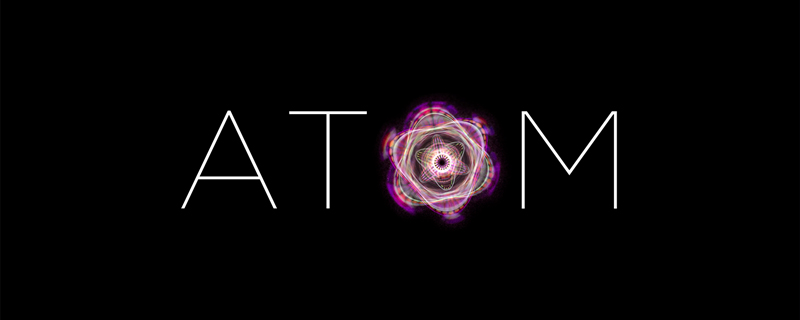
Atom 文字編輯器,由 Github 出品的基於 Electron / Node.js 的半開源文字編輯器。是一個能滿足你的期待的,現代化的桌面文字編輯器,而在表面之下,這是一個值得你去一同完善的開發工具。 【相關推薦:《atom教學》】
#官網位址:https://atom.io

Atom編輯器是開發人員工具箱的核心,但通常不能單獨使用。作為Hithub的原生工具,Atom能使用Git工具從GitHub取得軟體包,建立新的分支,暫存、提交、推送和拉取,解決合併衝突,查看拉取請求等,所有這些都可以從編輯器中進行。
特點
跨平台編輯
Atom可以在OS X,Windows或Linux上安裝使用它。
內建套件管理器
搜尋並安裝新軟體包,或從Atom建立自己的權限。
智慧型自動補全
Atom透過智慧靈活的自動完成功能幫助您更快地編寫程式碼。
文件系統瀏覽器
在一個視窗中輕鬆瀏覽並開啟單一文件,整個專案或多個專案。
多個窗格
將您的Atom介面分成多個窗格,以比較和編輯檔案中的程式碼。
查找並取代
在檔案或所有專案中鍵入,查找,預覽並取代文字。
自訂主題
Atom預先安裝了四個使用者介面和八個語法主題(深色和淺色)。如果你不喜歡這些的話還可以安裝由Atom社群使用者創建的主題或創建自己的主題。
客製化
自訂和設定Atom樣式很容易。使用CSS / Less調整UI的外觀,並使用HTML和JavaScript新增主要功能。
安裝
Atom 依賴Git,在正式安裝前請先安裝Git
Debian/Ubuntu 發行版
- #下載
Atom-amd64.deb 安裝套件
#https://github.com/atom/atom/releases/download/v1.52.0 /atom-amd64.deb
也可用shell指令下載
wget https://github.com/atom/atom/releases/download/v1.52.0/atom-amd64.deb
- 安裝
sudo dpkg -i atom-amd64.deb # 如果缺少依赖运行下面的命令安装依赖包 sudo apt install -f
如果無法安裝依賴,可以嘗試使用snap來安裝
sudo snap install atom --classic
- 安裝後啟動介面
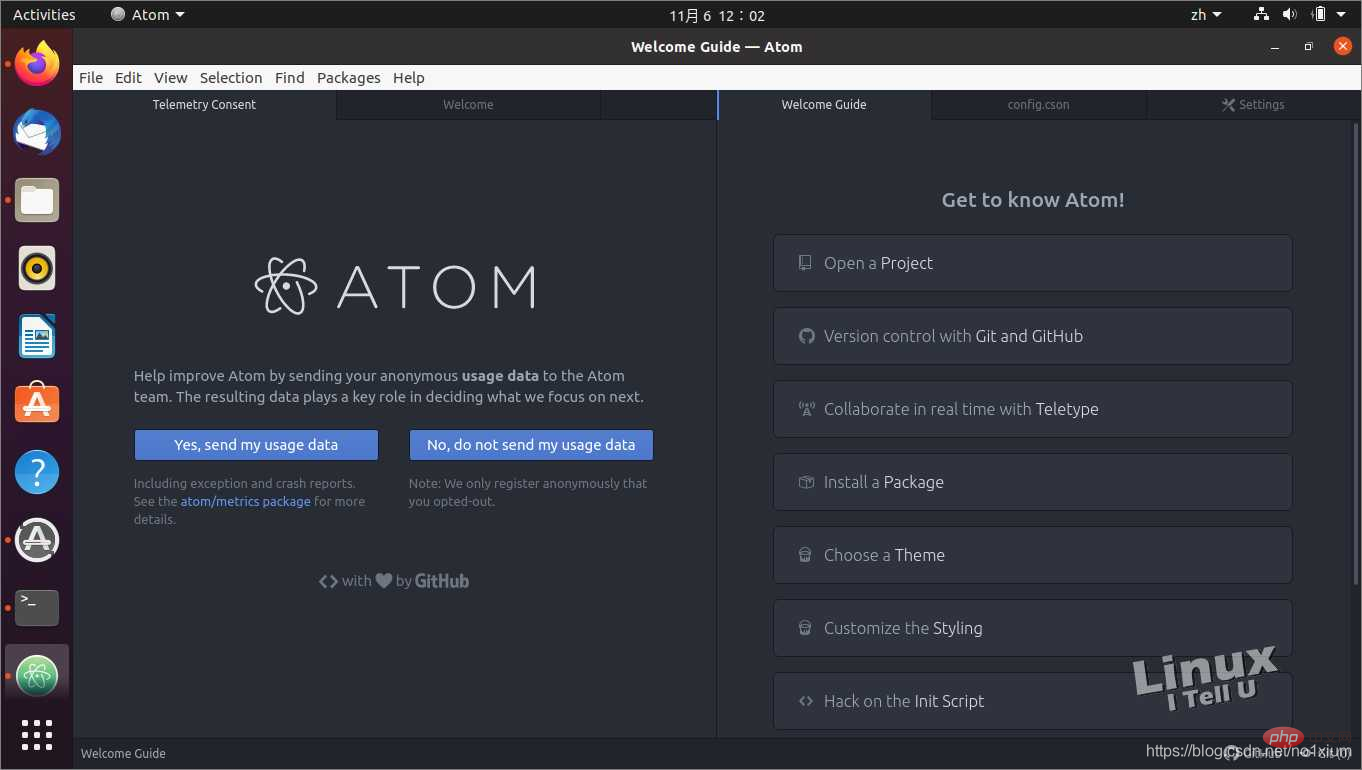
#Centos/Fedora 發行版
- 下載 Atom-amd64.rpm 安裝套件:
https://github.com/atom/atom/releases /download/v1.52.0/atom.x86_64.rpm
- #也可用shell指令下載
-
安裝
wget https://github.com/atom/atom/releases/download/v1.52.0/atom.x86_64.rpm
登入後複製
rpm -ivh atom-amd64.rpm
Windows
Atom.exe 安裝套件
#https://atom-installer.github.com/v1.52.0/AtomSetup-x64. exe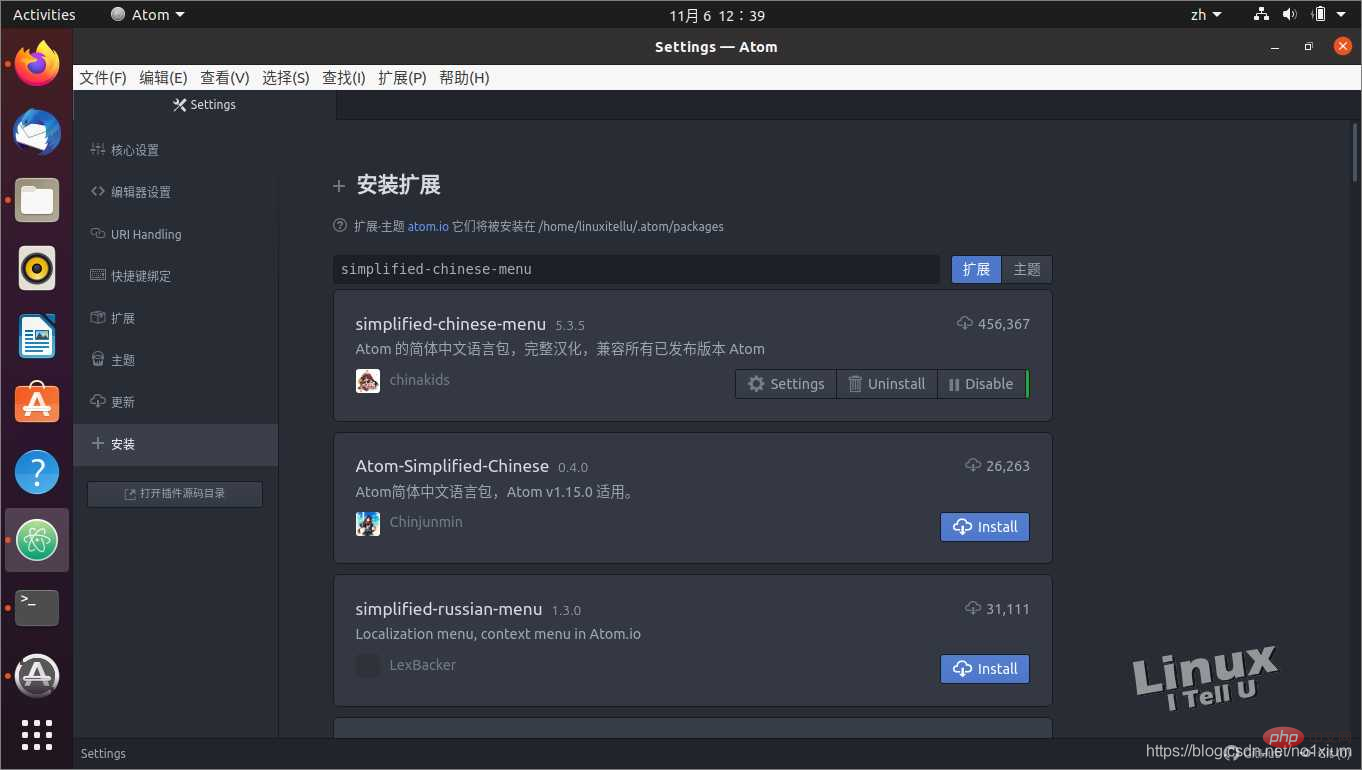
以上是淺談Linux安裝Atom編輯器的方法的詳細內容。更多資訊請關注PHP中文網其他相關文章!

熱AI工具

Undresser.AI Undress
人工智慧驅動的應用程序,用於創建逼真的裸體照片

AI Clothes Remover
用於從照片中去除衣服的線上人工智慧工具。

Undress AI Tool
免費脫衣圖片

Clothoff.io
AI脫衣器

Video Face Swap
使用我們完全免費的人工智慧換臉工具,輕鬆在任何影片中換臉!

熱門文章

熱工具

記事本++7.3.1
好用且免費的程式碼編輯器

SublimeText3漢化版
中文版,非常好用

禪工作室 13.0.1
強大的PHP整合開發環境

Dreamweaver CS6
視覺化網頁開發工具

SublimeText3 Mac版
神級程式碼編輯軟體(SublimeText3)
 vscode需要什麼電腦配置
Apr 15, 2025 pm 09:48 PM
vscode需要什麼電腦配置
Apr 15, 2025 pm 09:48 PM
VS Code 系統要求:操作系統:Windows 10 及以上、macOS 10.12 及以上、Linux 發行版處理器:最低 1.6 GHz,推薦 2.0 GHz 及以上內存:最低 512 MB,推薦 4 GB 及以上存儲空間:最低 250 MB,推薦 1 GB 及以上其他要求:穩定網絡連接,Xorg/Wayland(Linux)
 Linux體系結構:揭示5個基本組件
Apr 20, 2025 am 12:04 AM
Linux體系結構:揭示5個基本組件
Apr 20, 2025 am 12:04 AM
Linux系統的五個基本組件是:1.內核,2.系統庫,3.系統實用程序,4.圖形用戶界面,5.應用程序。內核管理硬件資源,系統庫提供預編譯函數,系統實用程序用於系統管理,GUI提供可視化交互,應用程序利用這些組件實現功能。
 notepad怎麼運行java代碼
Apr 16, 2025 pm 07:39 PM
notepad怎麼運行java代碼
Apr 16, 2025 pm 07:39 PM
雖然 Notepad 無法直接運行 Java 代碼,但可以通過借助其他工具實現:使用命令行編譯器 (javac) 編譯代碼,生成字節碼文件 (filename.class)。使用 Java 解釋器 (java) 解釋字節碼,執行代碼並輸出結果。
 vscode終端使用教程
Apr 15, 2025 pm 10:09 PM
vscode終端使用教程
Apr 15, 2025 pm 10:09 PM
vscode 內置終端是一個開發工具,允許在編輯器內運行命令和腳本,以簡化開發流程。如何使用 vscode 終端:通過快捷鍵 (Ctrl/Cmd ) 打開終端。輸入命令或運行腳本。使用熱鍵 (如 Ctrl L 清除終端)。更改工作目錄 (如 cd 命令)。高級功能包括調試模式、代碼片段自動補全和交互式命令歷史。
 git怎麼查看倉庫地址
Apr 17, 2025 pm 01:54 PM
git怎麼查看倉庫地址
Apr 17, 2025 pm 01:54 PM
要查看 Git 倉庫地址,請執行以下步驟:1. 打開命令行並導航到倉庫目錄;2. 運行 "git remote -v" 命令;3. 查看輸出中的倉庫名稱及其相應的地址。
 vscode在哪寫代碼
Apr 15, 2025 pm 09:54 PM
vscode在哪寫代碼
Apr 15, 2025 pm 09:54 PM
在 Visual Studio Code(VSCode)中編寫代碼簡單易行,只需安裝 VSCode、創建項目、選擇語言、創建文件、編寫代碼、保存並運行即可。 VSCode 的優點包括跨平台、免費開源、強大功能、擴展豐富,以及輕量快速。
 Linux的主要目的是什麼?
Apr 16, 2025 am 12:19 AM
Linux的主要目的是什麼?
Apr 16, 2025 am 12:19 AM
Linux的主要用途包括:1.服務器操作系統,2.嵌入式系統,3.桌面操作系統,4.開發和測試環境。 Linux在這些領域表現出色,提供了穩定性、安全性和高效的開發工具。
 vscode終端命令不能用
Apr 15, 2025 pm 10:03 PM
vscode終端命令不能用
Apr 15, 2025 pm 10:03 PM
VS Code 終端命令無法使用的原因及解決辦法:未安裝必要的工具(Windows:WSL;macOS:Xcode 命令行工具)路徑配置錯誤(添加可執行文件到 PATH 環境變量中)權限問題(以管理員身份運行 VS Code)防火牆或代理限制(檢查設置,解除限制)終端設置不正確(啟用使用外部終端)VS Code 安裝損壞(重新安裝或更新)終端配置不兼容(嘗試不同的終端類型或命令)特定環境變量缺失(設置必要的環境變量)






